Zašto se telefon isključuje kad isključite bluetooth. Zašto Bluetooth ne može pronaći uređaje dostupne za povezivanje
Unatoč činjenici da Bluetooth u posljednje vrijeme nije toliko popularan kao donedavno, ipak ponekad postaje potrebno koristiti ga, na primjer, u slučajevima kada trebate prenijeti svježe fotografije na prijenosno računalo, a USB kabel nije pri ruci pokazalo se. Pa kako uključiti bluetooth na prijenosnom računalu HP, Asus, Samsung itd.? Načelo uključivanja bluetootha ne ovisi o proizvođaču prijenosnog računala... No ako tražite određeni model, najbolje je pronaći ove podatke u priručniku koji ste dobili pri kupnji prijenosnog računala ili na službenoj web stranici. Govorit ću o tim nijansama i još mnogo više.
Prvo morate utvrditi je li uopće prisutan na ovom modelu. Pažljivo pregledajte kućište prijenosnog računala sa svih strana. Ako prijenosno računalo podržava Bluetooth tehnologiju prijenosa podataka, najvjerojatnije su se proizvođači pobrinuli da ovu funkciju identificiraju vanjskim znakovima.
No s obzirom na činjenicu da gotovo svi modeli modernih prijenosnih računala podržavaju bluetooth, oznaka ove funkcije na kućištu možda neće biti. Zatim pažljivo proučite korisnički priručnik za prijenosno računalo, točnije tehnički podaci specifičan model.
Nakon što ste provjerili podržava li vaš model prijenosnog računala ovu tehnologiju, morate smisliti kako uključiti bluetooth na prijenosnom računalu, i točnije, koji gumb.
Pažnja! Prije uključivanja Bluetootha morate instalirati upravljački program, a zatim pokušati uključiti bluetooth. Da biste bili sigurni da imate instaliran ispravan upravljački program, idite na i pronađite:

Najčešće se za uključivanje bluetootha koristi zasebna tipka koja uključuje i Wi-Fi. Ovi gumbi su označeni antenom:

Ako nema zasebnog gumba s takvim slikama, pogledajte tipke F1-F12. Možda ćete na jednom od njih pronaći željenu značku. U tom će se slučaju Bluetooth uključiti zajedničkim pritiskom tipki Fn i tipke F s antenom. Evo primjera kada postoji gumb F3 za uključivanje bluetootha:

Kad uključite bluetooth, možete obratiti pozornost na indikator kako biste razumjeli je li bluetooth uključen ili isključen.
U nekim slučajevima, Bluetooth se uključuje putem ikone na programskoj traci Windows (ovo desni dio donji pojas, gdje je sat). Pritisnite mali trokut i tamo ćete pronaći ikonu bluetootha.
Klikom na nju desni klik mišem, odaberite Otvori mogućnosti.
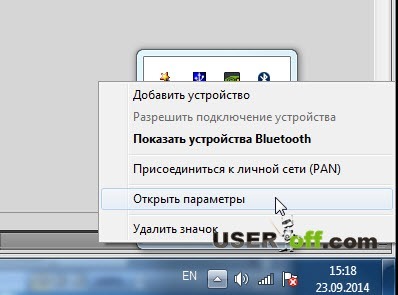
Sada na kartici "Parametri" morate označiti okvire kao na donjoj slici:
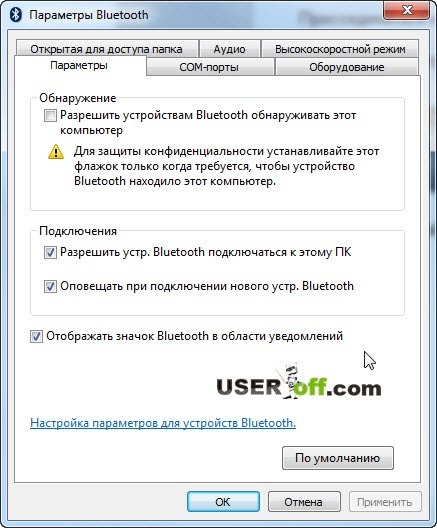
U idealnom slučaju, sve bi trebalo funkcionirati. Ali također ćemo razmotriti nesavršenu opciju. Kako uključiti bluetooth na prijenosnom računalu ako sve gore navedene radnje nisu dovele do željenog rezultata?
Događa se da upravljački programi jednostavno nisu instalirani na bluetoothu. U tom će slučaju sve naše manipulacije gumbima biti beskorisne. U tom ćemo slučaju morati pronaći i instalirati upravljačke programe. Možete ih pronaći na disku koji ste dobili s prijenosnim računalom ili na službenoj web stranici proizvođača. Druga je opcija čak i poželjnija, jer web mjesto uvijek sadrži samo najsvježije verzije upravljačkih programa.
Također morate uzeti u obzir poruke koje će se prikazati kada instalirate upravljačke programe za bluetooth. Ponekad je za instaliranje upravljačkog programa potrebno u određenom trenutku uključiti bluetooth kako bi sustav mogao utvrditi njegovu prisutnost.
Na primjer, pokazat ću vam gdje se to može vidjeti na službenoj web stranici (na primjer, HP web mjesto). Dakle, naznačio sam traženi model u pretraživanju i kliknuo vezu za preuzimanje upravljačkih programa. Sada se spuštamo do odjeljka tablice "Upravljački program - mreža" i ovdje tražimo Bluetooth.
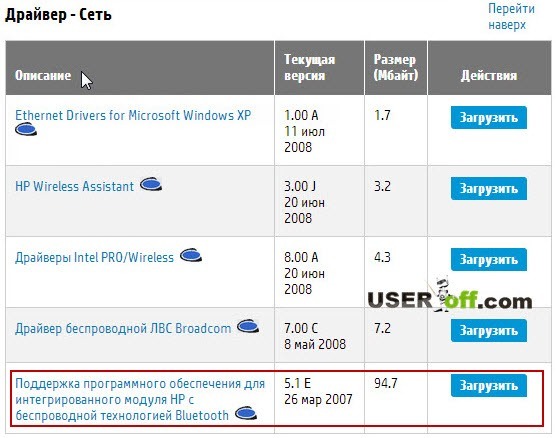
U mom slučaju prijenosno računalo ima bluetooth, ostaje preuzeti upravljački program i instalirati ga. Usput, ako ste vlasnik prijenosnog računala HP i tražite odgovor na pitanje kako uključiti bluetooth na prijenosnom računalu u svom modelu, evo ovdje veze do službenog. Korisni članak koji još nije koristio bluetooth!
Bluetooth se također možda neće uključiti ako je isključen u Upravitelju uređaja. Da biste provjerili status adaptera, kliknite Start - Upravljačka ploča - Upravitelj uređaja. Desnom tipkom miša kliknite uređaj s ikonom bluetootha. Ako padajući popis sadrži opciju "Aktiviraj", tada je Bluetooth na vašem prijenosnom računalu zapravo isključen.
U ovom se članku navode uobičajeni načini uključivanja bluetootha na prijenosnom računalu. Ali ne zaboravite da se svi modeli primjetno razlikuju jedni od drugih. Ako vam svi gore navedeni koraci nisu pomogli, morate pročitati forume proizvođača prijenosnih računala ili tehničku dokumentaciju koju ste dobili s prijenosnim računalom.
Primjer rada s bluetoothom:
Današnja mini računala imaju iste mogućnosti kao i računala, pa čak i više. Gotovo sve moderne, bez obzira na model: Asus, Acer, Sony, Samsung, HP, Lenovo, Toshiba, Fujitsu-Siemens, DELL, eMachines, MSI (kupljene 2013.), možete uključiti Bluetooth (ova funkcija je dostupna) , u kojem nema računala (možete ga instalirati) i to je veliki plus.
U teoriji, uključivanje bluetooth -a na prijenosnom računalu jednostavno je, no ponekad je to problematično za mnoge (početnike).
Najvjerojatnije neću moći odgovoriti "apsolutno svima" kako uključiti bluetooth na prijenosnom računalu, iako ću sve pokušati staviti na police. Ako ne uspije - napišite razloge u komentarima - definitivno ćemo pronaći rješenje.
Imajte na umu da sve što će dolje biti napisano u vezi uključivanja bluetooth -a na prijenosnom računalu ima opće preporuke, ako se razlikuju, za različiti modeli, tada samo djelomično.
Prvo što treba naglasiti je da čak i ako kupite prijenosno računalo s prethodno instaliranim sustavima Windows 7 ili Windows 8, možda nećete moći uključiti bluetooth (Bluetooth).
Krovni filc za instalatere operativnim sustavima lijenosti, ako nema takve naredbe, ali često sam sretao prijenosna računala (kupljena sa službenim sustavom Windows) bez instaliranih bluetooth upravljačkih programa, a bez njih to neće raditi.
- Na donjoj poveznici saznajte zašto
Štoviše, proizvođači su u posljednje vrijeme gotovo zaboravili na Bluetooth. Na primjer, ako naprave prijenosno računalo na 64-bitnom računalu, tada često ne obraćaju pozornost na 32. Ne postoji upravljački program za bluetooth za takve sustave (nisu ga stvorili), stoga je moguće promijeniti operacijski sustav.
Ne govorim o apsolutno svima, ali nije neuobičajeno. Još jedna točka. U osnovi, bluetooth se koristi za povezivanje s telefonima (pametni telefoni, iPhone, iPod itd.) Obično je nemoguće izravno povezivanje - potrebni su vam posebni programi. Oni su tu, besplatni su, samo ih trebate pronaći i preuzeti.
Na primjer, za Nokia telefon- "Nokia PC Suite", iako postoje univerzalne, manje su funkcionalne. Mislim da je dovoljno teorije, idemo na praksu.
Upravljački programi za bluetooth
Bez prisutnosti "izvornog" upravljačkog programa, nećete moći uključiti bluetooth na prijenosnom računalu. Gdje ih mogu nabaviti? Sigurno ćete ga pronaći na službenoj web stranici. Možda na web stranicama postoje neki koji pružaju vozače, ali ima mnogo lažnih - budite oprezni.
Za ulazak na službenu web lokaciju napišite "podrška" i dodajte naziv prijenosnog računala. Na primjer, za asus će to izgledati ovako: "asus podrška" i slijedite vezu kao na donjoj slici.
Postoji još jedna mogućnost gdje možete preuzeti upravljačke programe za Bluetooth za sve modele prijenosnih računala. Da biste to učinili, morate preuzeti besplatni program « DriverPack rješenje". Na raspolaganju su mu svi upravljački programi, ali veliki (6 GB) - potreban vam je brzi internet.
Uključite Bluetooth izravno
Na mnogim prijenosnim računalima bluetooth se uključuje gumbom, točnije dvama. Prvi fn drugi je isti kao wi-fi (obično je na njemu nacrtana ikona s antenom f1 ... .f12).
Također, mnogi proizvođači ugrađuju gumbe sa strana kućišta prijenosnog računala, gdje možete uključiti i isključiti bluetooth i Wi-Fi.
Ako to nije predviđeno, pogledajte u ladicu (pri samom dnu s desne strane, ponekad morate kliknuti na mali, gotovo neprimjetni trokut kao na slici ispod).
Neki će se uključiti programski (to bi trebalo biti napisano u uputama, ako ne, možete ga preuzeti u uredu. Web mjesto).
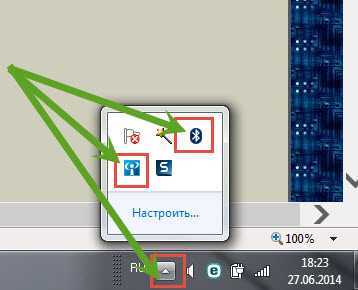
Također, možete uključiti bluetooth na prijenosnom računalu i povezati ga s drugim uređajima posebne programe, na primjer: "IVT BlueSoleil".
Alternativno, preuzmite mali besplatna aplikacija za traženje uređaja s omogućenim Bluetooth-om.
Budući da ne postoji univerzalni način uključivanja, svako prijenosno računalo ima svoje nijanse, možda sam neke točke izostavio.
Stoga, ako imate bilo kakvih komplikacija - opišite ih u komentarima - zajedno ćemo tražiti rješenje i definitivno ćemo ga pronaći. Sretno.
Kako pomoću jednostavnog i jednostavnog primjera mogu uključiti Bluetooth na prijenosnom računalu sa sustavom Windows 7 jednostavne upute, naime o uključite bluetooth na 7ke govor će ići danas!
Prije nego počnete, morate provjeriti je li ovaj modul prisutan i potpuno konfiguriran i spreman za rad.
Priprema
Za dalje Windows prijenosno računalo 7, morate instalirati upravljački program i pomoćne alate ako je potrebno. To je zbog činjenice da uređaj jednostavno neće funkcionirati u OS -u bez odgovarajućeg softver... Softver dolazi s gadgetom. Alternativno, možete ga preuzeti sa službene web stranice proizvođača.
Nakon uspješne instalacije, ne šteti pronaći Bluetooth na prijenosnom računalu sa sustavom 7. Uređaj možete pronaći ako odete u "Upravitelj uređaja". Ovaj se izbornik otvara na sljedeći način. Morate istovremeno pritisnuti kombinaciju tipki Win + R. Prva je ikona s OS -om na tipkovnici.
Smješteno između Alt i Fn ili Ctrl, ovisno o proizvođaču. Na dionici treba napisati "mmc devmgmt.msc".
Bilješka! Naredba je napisana zajedno s razmakom! U suprotnom se potrebni prozor jednostavno neće otvoriti.
Nakon toga pojavit će se deseci podružnica s uređajima. Prije uključivanja Bluetootha Windows prijenosno računalo 7, na ovom popisu nalazimo dvije komponente:
- mrežni hardver;
- Bluetooth radio.
Oni su oni koji nas zanimaju. Otvarajući ih, možete vidjeti sve potrebne podatke.
Kako spojiti uređaj na računalo i prijenosno računalo

Nakon instaliranja upravljačkih programa i uslužnih programa trebali biste proučiti pitanje kako omogućiti Bluetooth Windows računalo 7 ili prijenosno računalo. U istom upravitelju uređaja morate pronaći naš modul. Nakon što ste ga odabrali, pritisnite RMB i kliknite na redak "Omogući". Ako trebate isključiti uređaj, mi radimo isto, samo kliknite na "Prekini vezu". Ovo je jedan od najpoznatijih načina aktiviranja / deaktiviranja uređaja.
Važno! Za razliku od osobnih računala, prijenosna računala imaju posebne tipke koje su odgovorne za određene funkcije. Jedan od njih je gumb koji je odgovoran za aktiviranje uređaja. Stoga povežite Bluetooth na Windows računalo 7 pomoću njega - najjednostavniji način na raspolaganju!
Nakon instaliranja pomoćnog programa potrebnog za uređaj, Bluetooth ćete pronaći na računalu sa sustavom Windows 7 u sistemskoj paleti. Da biste otvorili program, učinite sljedeće:
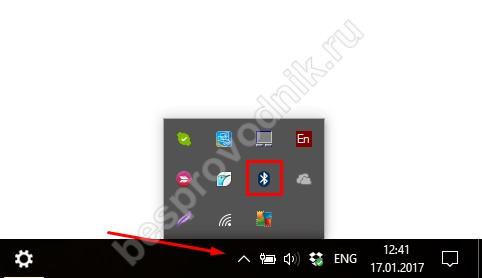
Nakon svih manipulacija, možete koristiti Bluetooth na računalu sa sustavom Windows 7 u odgovarajuće svrhe. To može biti i prijenos datoteka s i na gadgete ili povezivanje bežični uređaji ulazni.
 Greške u singularnosti?
Greške u singularnosti? Samo se uzrok 2 ruši
Samo se uzrok 2 ruši Terraria se neće pokrenuti, što da radim?
Terraria se neće pokrenuti, što da radim?